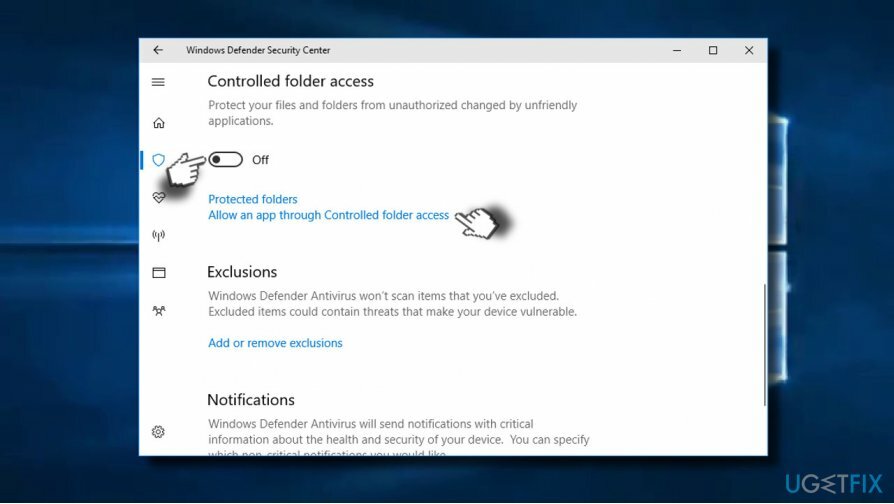Windows 10 Fall Creators Update is de vierde grote functie-update voor Windows 10 OS. Het werd uitgebracht in oktober 2017 en bracht een handvol verbeteringen, nieuwe services en functies. De "Controlled Folder Access" is er een van.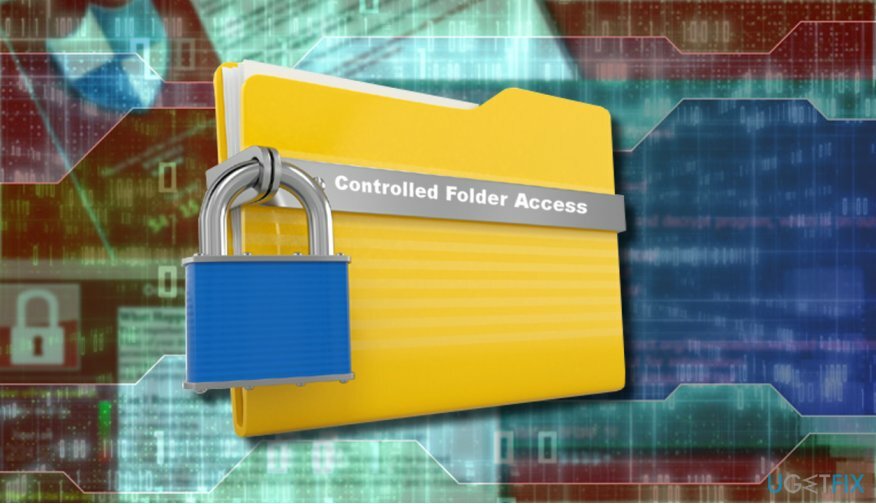
Massale ransomware-virusaanvallen die het afgelopen jaar zijn gestart, hebben Microsoft ertoe aangezet de veiligheidstroepen te versterken. Wil huilen, Petya, en slecht konijn zijn slechts enkele voorbeelden van wereldwijde ransomware-aanvallen[1] die voor onrust zorgt bij thuisgebruikers, organisaties en bedrijven.
Hoewel sommige van de aanvallen niet zo 'succesvol' waren, kauwden de andere miljoenen dollars op door een enorm losgeld te eisen voor het ontsleutelen van persoonlijke informatie en het infecteren van honderden duizenden pc's. Cyberbeveiligingsexperts en techgiganten zoals Microsoft besteden momenteel veel tijd en geld aan het onderdrukken van schurken en het waarborgen van de veiligheid van de persoonlijke gegevens.
De "Gecontroleerde maptoegang" is een onderdeel van Windows Defender Security Center.
De functie voor gecontroleerde toegang tot mappen is standaard niet ingeschakeld. Om belangrijke gegevens te beschermen tegen versleuteling door ransomware of andere ongeautoriseerde toegang, moet de eigenaar van de pc de functie daarom handmatig inschakelen (de onderstaande gids).
Eenmaal ingeschakeld, blokkeert gecontroleerde maptoegang niet-geautoriseerde programma's om wijzigingen aan te brengen in de bestanden die zich in de gecontroleerde mappen bevinden. Windows Berichtencentrum geeft een waarschuwing als een niet-geautoriseerde toepassing probeert de bestanden op gecontroleerde maptoegang te wijzigen. De meer gedetailleerde informatie over een indringer wordt vermeld in het gebeurtenislogboek van Windows Defender.
De enige voorwaarde om Control Folder Access in te schakelen, is ervoor te zorgen dat de realtime bescherming[3] in Windows Defender is ingeschakeld. Om het in te schakelen, moet je openen Windows Defender-beveiligingscentrum -> Virus- en bedreigingsbeveiliging -> Instellingen voor virus- en bedreigingsbeveiliging. Zorg er hier voor dat Realtime bescherming is ingeschakeld.
Het is belangrijk om te benadrukken dat gecontroleerde toegang tot mappen niet werkt als anti-ransomware-functie. Het is niet in staat om de dreiging te identificeren en te verwijderen. Dus, in het geval van een ransomware-aanval, zal de pc, zelfs met de gecontroleerde toegang tot mappen ingeschakeld, nog steeds alles weergeven ransomware-infectiekenmerken, d.w.z. ongecontroleerde mappen worden gecodeerd, ransomware-notities worden verstrekt, en vergelijkbaar. Bovendien zal de gebruiker van de pc het virus moeten verwijderen met een krachtig antivirusprogramma.
Desalniettemin kan het inschakelen van gecontroleerde maptoegang het verlies van de belangrijkste gegevens voorkomen. BleepingComputer-experts hebben getest[4] de functie Controlled Folder Access en verspreidde een rapport dat het met succes bestanden van Locky, CryptoMix, Comrade HiddenTear en Wyvern BTCWare ransomware-aanvallen heeft opgeslagen. Om deze gegevensbeschermingsfunctie in Windows 10 Fall Creators Update in te schakelen, moet u deze stappen uitvoeren:
- druk op Windows-toets en typ Windows Defender-beveiligingscentrum.
- Open de Beveiligings centrum en ga naar Bescherming tegen virussen en bedreigingen.
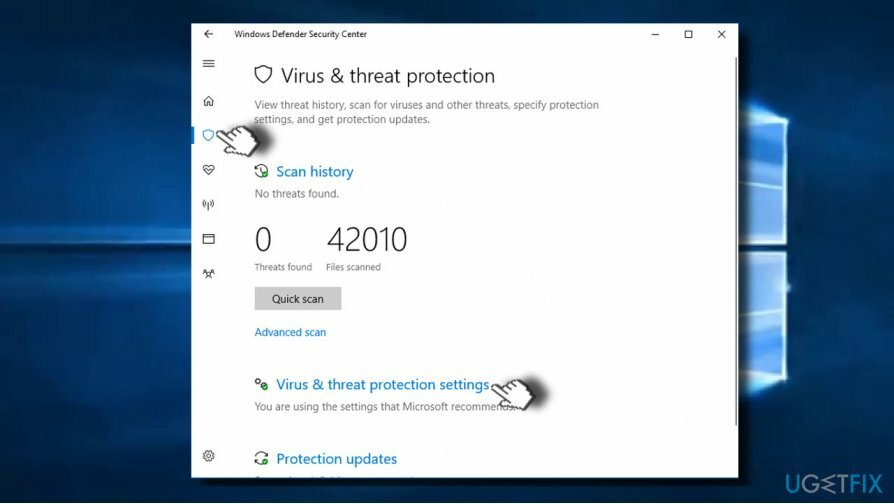
- Klik op Instellingen voor bescherming tegen virussen en bedreigingen link en zoek naar Gecontroleerde maptoegang sectie.
- Schuif de schakelaar naar Op.
- Open daarna de Beveiligde mappen suboptie en voeg de mappen toe die u wilt beveiligen.
- Nu open Een app toestaan via Gecontroleerde maptoegang. Hier kunt u de apps uitsluiten van de geblokkeerde lijst. Als u wilt dat Windows Defender, Paint of een andere veilige app toegang heeft tot bestanden die zijn opgeslagen in Gecontroleerde maptoegang of deze kan bewerken, plaatst u ze gewoon op de witte lijst.